发布日期:2019-05-24 作者:雨木风林 来源:http://www.duotecz.com
今天小编分享一下win10系统开机出现蓝屏提示“错误代码0x000000CE”问题的处理方法,在操作win10电脑的过程中常常不知道怎么去解决win10系统开机出现蓝屏提示“错误代码0x000000CE”的问题,有什么好的方法去处理win10系统开机出现蓝屏提示“错误代码0x000000CE”呢?今天本站小编教您怎么处理此问题,其实只需要 1、再次开机,然后直接按住F8然后让我们的电脑进入安全模式,要是不能进入安全模式的朋友可以直接使用U盘,然后进入到操作页面pE里面进行操作; 2、进入到安全系统以后,我们打开文件进入C盘的\windows\system32\drivers 这个文件夹;就可以完美解决了。下面就由小编给你们具体详解win10系统开机出现蓝屏提示“错误代码0x000000CE”的图文步骤:
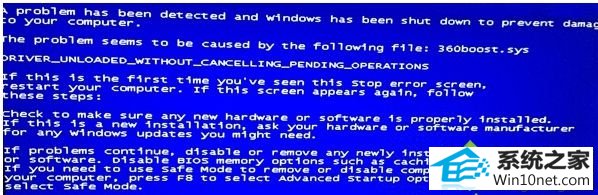
1、再次开机,然后直接按住F8然后让我们的电脑进入安全模式,要是不能进入安全模式的朋友可以直接使用U盘,然后进入到操作页面pE里面进行操作;

2、进入到安全系统以后,我们打开文件进入C盘的\windows\system32\drivers 这个文件夹;
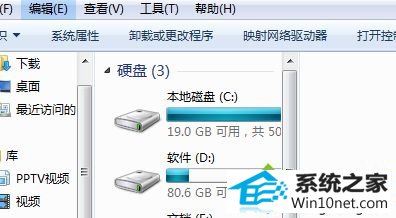
3、在打开的drivers 中找到BdMnetMon.sys文件,在对这个文件进行删除;
4、删除以后在对电脑进行重新启动,启动进入到正常的系统中后卸载杀毒软件即可。
关于win10系统开机出现蓝屏提示“错误代码0x000000CE”的图文步骤分享到这里了。为了避免出现这样的情况,建议大家少安装一些安全软件。